როგორ წაშალოთ სერვისი Windows 10-ში
დღეს ჩვენ ვნახავთ, თუ როგორ უნდა წაშალოთ სერვისი Windows 10-ში. ეს შეიძლება იყოს მესამე მხარის სერვისი, ან რაიმე ჩაშენებული სერვისი, რომლითაც თქვენ არ ხართ კმაყოფილი. აქ არის ნაბიჯები.
რეკლამა
გაფრთხილება: სისტემის სერვისების წაშლა შეიძლება საზიანო იყოს ოპერაციული სისტემისთვის და შეიძლება სრულიად გამოუსადეგარი გახდეს. სანამ რომელიმე სერვისს წაშლით, დარწმუნდით, რომ იცით, რას აკეთებთ. თუ არ ხართ დარწმუნებული, დააინსტალირეთ Windows 10 ა ვირტუალური ხელსაწყო და შეამოწმეთ ცვლილებები, რომლებსაც აპირებთ სატესტო გარემოში. შემდეგ გააგრძელეთ სამუშაო გარემო.
ამ დღეებში, მოწყობილობის დრაივერებს და ისეთ აპებსაც კი, როგორიცაა ვებ ბრაუზერები, შეუძლიათ Windows 10-ში სხვადასხვა სერვისების დამატება. თავად ოპერაციულ სისტემას აქვს უამრავი სერვისი, რომელიც არსებობს ყუთში. სერვისის წაშლის შესაძლებლობა ძალიან სასარგებლოა, როდესაც თქვენ წაშალეთ რაიმე პროგრამული უზრუნველყოფა, მაგრამ მისი დეინსტალერი ტოვებს სერვისს და არ წაშლის მას სწორად. აი, როგორ შეგიძლიათ წაშალოთ ზედმეტი სერვისი.
Windows 10-ში სერვისის წაშლა, გააკეთეთ შემდეგი.
უპირველეს ყოვლისა, თქვენ უნდა იპოვოთ სერვისის ზუსტი სახელი. აქ არის მისი პოვნის სწრაფი მეთოდი.
დაჭერა გაიმარჯვე + X მალსახმობები კლავიატურაზე Power user მენიუს გასახსნელად. გარდა ამისა, შეგიძლიათ დააწკაპუნოთ მაუსის მარჯვენა ღილაკით Start მენიუზე.

რჩევა: შეგიძლიათ შეცვალოთ და დააკონფიგურიროთ Win + X მენიუ Windows 10-ში. იხილეთ ეს სტატიები:
- Win+X მენიუს მორგება Windows 10-ში
- აღადგინეთ კლასიკური მართვის პანელის მალსახმობები Win+X მენიუში Windows 10-ში
- აღადგინეთ პანელის ელემენტები Win+X მენიუში Windows 10 Creators Update-ში
- დაამატეთ Command Prompt Win+X მენიუში Windows 10 Creators Update-ში
მენიუში აირჩიეთ ელემენტი Კომპიუტერის მართვა(იხილეთ ეკრანის სურათი ზემოთ).
კომპიუტერული მართვის პროგრამა გაიხსნება. მარცხნივ, გააფართოვეთ ხის ხედი სერვისები და პროგრამები\სერვისები.

მარჯვნივ ნახავთ დაინსტალირებული სერვისების ჩამონათვალს.
იქ იპოვეთ და ორჯერ დააწკაპუნეთ სერვისზე, რომლის წაშლა გსურთ. მაგალითად, მე ვაპირებ ამოღებას ტელემეტრია და მომხმარებლის თვალთვალის სერვისი სახელწოდებით "დაკავშირებული მომხმარებლის გამოცდილება და ტელემეტრია".
შენიშვნა: არ გირჩევთ ამ სერვისის წაშლას. მე ვიყენებ მას, როგორც ამ სტატიის მაგალითს.
სერვისის თვისებების დიალოგი გაიხსნება:

აქ თქვენ უნდა დააკოპიროთ სერვისის სახელი (ის ხაზგასმულია ზემოთ მოცემულ ეკრანის სურათზე). უბრალოდ აირჩიეთ და დააჭირეთ Ctrl + C კლავიატურაზე. ჩემს შემთხვევაში ასეა DiagTrack.
ახლა გახსენი ამაღლებული ბრძანების ხაზი და ჩაწერეთ შემდეგი ბრძანება:
sc წაშალე service_name
შეცვალეთ service_name თქვენი სერვისის სახელით. მაგალითად.
sc წაშალე DiagTrack
როდესაც ოპერაცია წარმატებით დასრულდა, გამომავალში ნახავთ ხაზს "[SC] DeleteService SUCCESS":
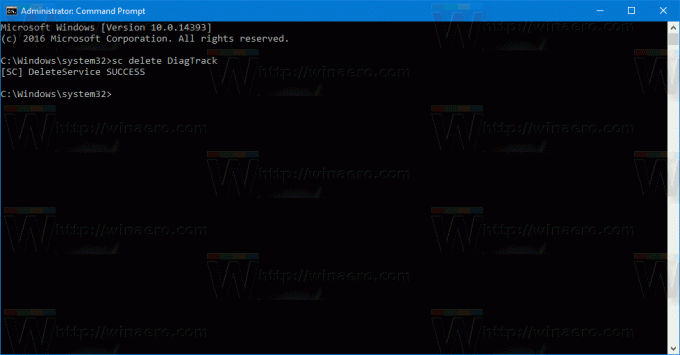
ახლა, დაუბრუნდით სერვისების სიას და დააჭირეთ F5 მის გასაახლებლად. სერვისი გაქრება სიიდან.
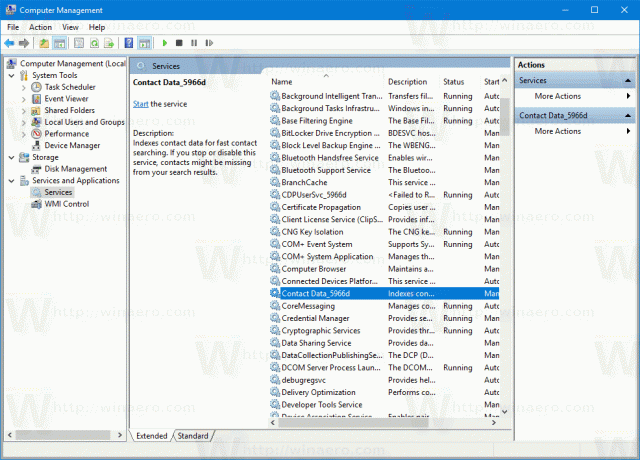
შენიშვნა: ზოგიერთი სერვისი არ ჩანს სიაში კომპიუტერების მენეჯმენტში. სერვისების სრული სია, მძღოლების მიერ შექმნილი სერვისების ჩათვლით, ხელმისაწვდომია რეესტრში. სრული სია შეგიძლიათ ნახოთ შემდეგ რეესტრის ბილიკზე:
HKEY_LOCAL_MACHINE\SYSTEM\CurrentControlSet\Services
სერვისების ქვეშ ყველა ქვეკლავი წარმოადგენს სერვისს.
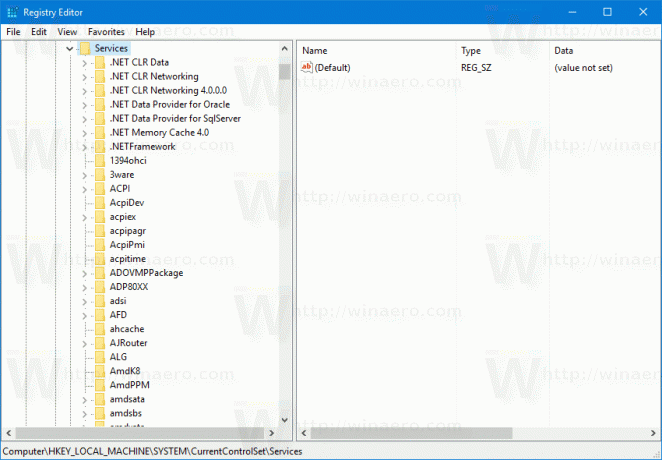
კიდევ ერთხელ, არ გირჩევთ რომელიმე სერვისის წაშლას, თუ არ იცით რას აკეთებთ. თითქმის შეუძლებელი იქნება წაშლილი სისტემის სერვისის აღდგენა ადგილზე სრული ხელახალი ინსტალაციის გარეშე. თუ ზოგიერთი კრიტიკული სერვისი წაიშლება, ოპერაციული სისტემა არ ჩაირთვება.

![[გამოსწორებულია] Microsoft იძიებს Outlook.com-ის გატეხილი ძიების საკითხს](/f/1f3ef32aa6ef5a68e51929e6ac9ee862.jpg?width=300&height=200)